win7桌面文件在c盘什么位置呢,大家使用win7的过程中也许可能会想要知道win7桌面文件安装的位置,当用户不小心或者需要进入该文件夹的时候就会有这个问题,下面就告诉大家win7桌面文件在c盘位置介绍的内容,这里的方法很简单,直接进入系统“我的电脑”中就可以找到了。
win7桌面文件在c盘什么位置
1、首先我们点击桌面上的“计算机”图标;
2、进入到计算机后我们打开“C盘”;
3、在C盘里面去寻找到一个名为“users”的文件夹;
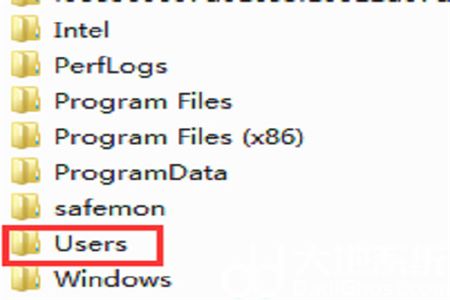
4、在文件夹里面找到以当前登录账户用户名命名的文件夹,举个例子,比如你当前登录账户是work,我们就点击进入work;
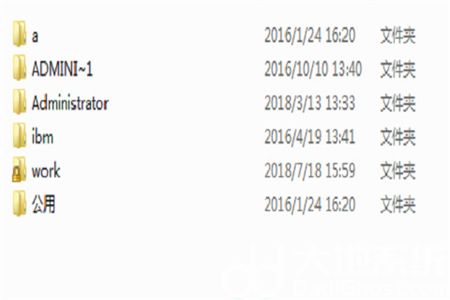
5、进入后我们会看到一个桌面文件夹,桌面上的文件都存放在这里,路径则是:C盘/users/当前用户名文件夹/桌面。
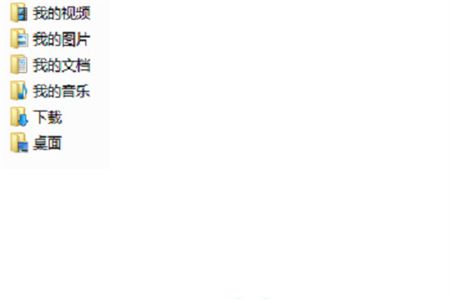
相关阅读
热门教程
最新教程